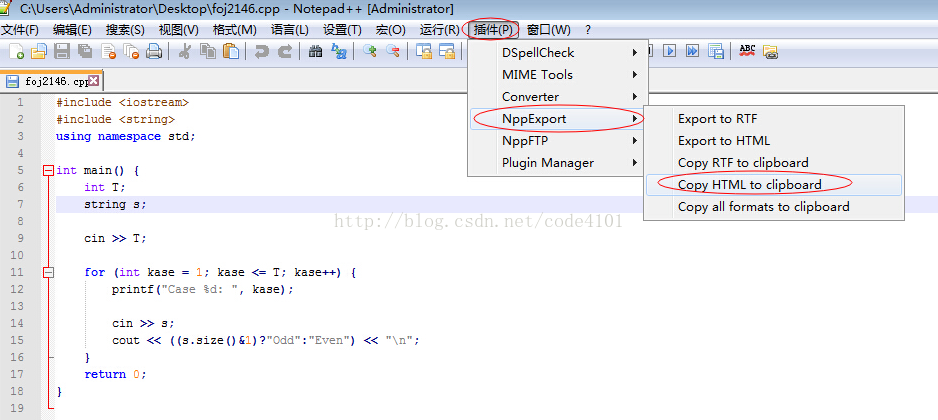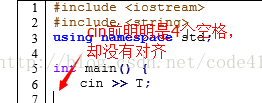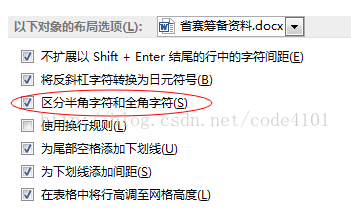如何在Word中排出漂亮的代码
引言
学数学和计算机,当然还是用LaTeX排版技术文章更方便。但有时候还是迫不得已需要用Word写作,另外Word其实也有Word的好处,比如细节上的修改要比LaTeX方便。
从Matlab高亮代码复制到Word,中文会乱码开始,我就很想研究下如何在Word中展示漂亮的代码。今年寒假利用Vim,有些突破,10月3日的时候又有了比较大的进展,自己设计了一款Vim的代码高亮配色方案,然后利用Vim的:TOhtml命令生成html文件,再用浏览器打开html文件,复制里面的代码到Word,就能保留原始的高亮效果了。
其实本质就是制作一份html文件,复制到Word时会保留其源格式。很多代码编辑器或者IDE都有提供制作html文件的功能,比如CodeBlocks(File -> Export -> As HTML...)。后来我发现Notepad++才是最方便的工具。然后结合看Oeasy的Word教学视频,对底纹等排版知识有了更深的了解,加上一点VBA的功底,目前能比较高效的进行Word的代码排版工作了。
- - - - - - - - - - - - - - - - - - - - - - - - - - - - - - - - - - - - - - - - - - - - - - - - - - - - - - - - - - - - - - - - - - - - - - - - - - - - -
1 工欲善其事,必先利其器
2 基本操作
- 用Notepad++直接编辑代码文件,注意文件后缀,比如.cpp是C++程序,.m是Matlab,写对后缀表示的文件类型,才有对应的语法高亮效果。
- 选中需要的代码块(或者不选,默认对全文操作),使用“插件 -> NppExport”,具体见下图
- 然后直接粘贴到Word就行了。
3 更上一层楼: 行号与灰色背景
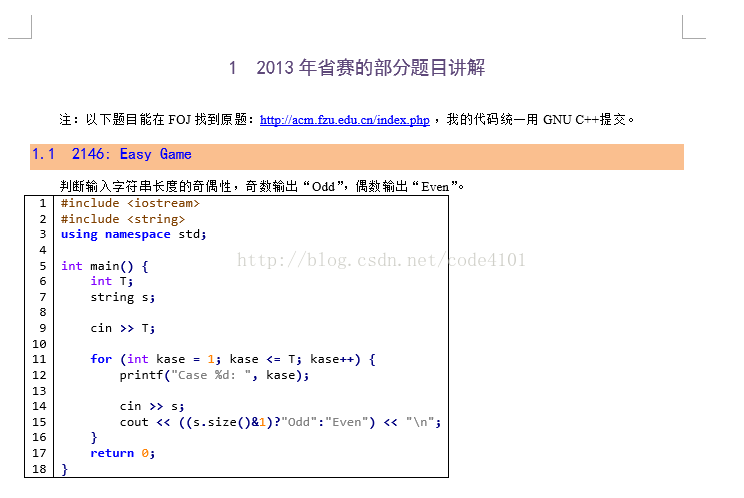
- 将行号的数字颜色改成背景色就能“隐藏行号”了,需要的时候再调回黑色。
- 注意表格线框是可以隐藏的。
- 有时候代码排版的比较紧凑,行间距较小会导致下划线"_"没掉了,这时可以试试用“Consolas”字体。
- 如果以后需要从Word复制代码,放到表格第二列的左上角,鼠标变成一个黑色箭头时,就能单击全选代码文本进行复制了。行号对源代码不会有任何的干扰。
- 注意代码不要过长,长度超过一行时,可能会带来一些不便。
- 如果发现空格并没有与字母等宽(如下图所示),则是半全角字符的bug作祟。在“文件 -> 选项 -> 高级”的“布局选项”去掉“区分半角字符和全角字符”的选项即可。
4 更加智能与自动化
Sub 设置代码表格()
' author: code4101
' 设置代码表格 宏
'
'
' 背景色为morning的配色方案,RGB为(229,229,229)
With Selection.Tables(1)
With .Shading
.Texture = wdTextureNone
.ForegroundPatternColor = wdColorAutomatic
.BackgroundPatternColor = 15066597
End With
.Borders(wdBorderLeft).LineStyle = wdLineStyleNone
.Borders(wdBorderRight).LineStyle = wdLineStyleNone
.Borders(wdBorderTop).LineStyle = wdLineStyleNone
.Borders(wdBorderBottom).LineStyle = wdLineStyleNone
.Borders(wdBorderVertical).LineStyle = wdLineStyleNone
.Borders(wdBorderDiagonalDown).LineStyle = wdLineStyleNone
.Borders(wdBorderDiagonalUp).LineStyle = wdLineStyleNone
.Borders.Shadow = False
.AutoFitBehavior (wdAutoFitContent) '自动调整大小
End With
With Options
.DefaultBorderLineStyle = wdLineStyleSingle
.DefaultBorderLineWidth = wdLineWidth050pt
.DefaultBorderColor = wdColorAutomatic
End With ' 段落无首行缩进,行间距为固定值12磅
With Selection.ParagraphFormat
.LeftIndent = CentimetersToPoints(0)
.RightIndent = CentimetersToPoints(0)
.SpaceBefore = 0
.SpaceBeforeAuto = False
.SpaceAfter = 0
.SpaceAfterAuto = False
.LineSpacingRule = wdLineSpaceExactly
.LineSpacing = 12
.KeepWithNext = False
.KeepTogether = False
.PageBreakBefore = False
.NoLineNumber = False
.Hyphenation = True
.FirstLineIndent = CentimetersToPoints(0)
.OutlineLevel = wdOutlineLevelBodyText
.CharacterUnitLeftIndent = 0
.CharacterUnitRightIndent = 0
.CharacterUnitFirstLineIndent = 0
.LineUnitBefore = 0
.LineUnitAfter = 0
.MirrorIndents = False
.TextboxTightWrap = wdTightNone
.AutoAdjustRightIndent = True
.DisableLineHeightGrid = False
.FarEastLineBreakControl = True
.WordWrap = True
.HangingPunctuation = True
.HalfWidthPunctuationOnTopOfLine = False
.AddSpaceBetweenFarEastAndAlpha = True
.AddSpaceBetweenFarEastAndDigit = True
.BaseLineAlignment = wdBaselineAlignAuto
End With
' 清除原有的段落底纹
Selection.ParagraphFormat.Shading.BackgroundPatternColor = wdColorAutomatic
End Sub Sub 输入连续数字()
' author: code4101
行数 = InputBox("请输入代码终止行数", "输入行数", "")
For i = 1 To 行数 - 1
Selection.TypeText Text:=i
Selection.TypeParagraph
Next
Selection.TypeText Text:=行数
End Sub
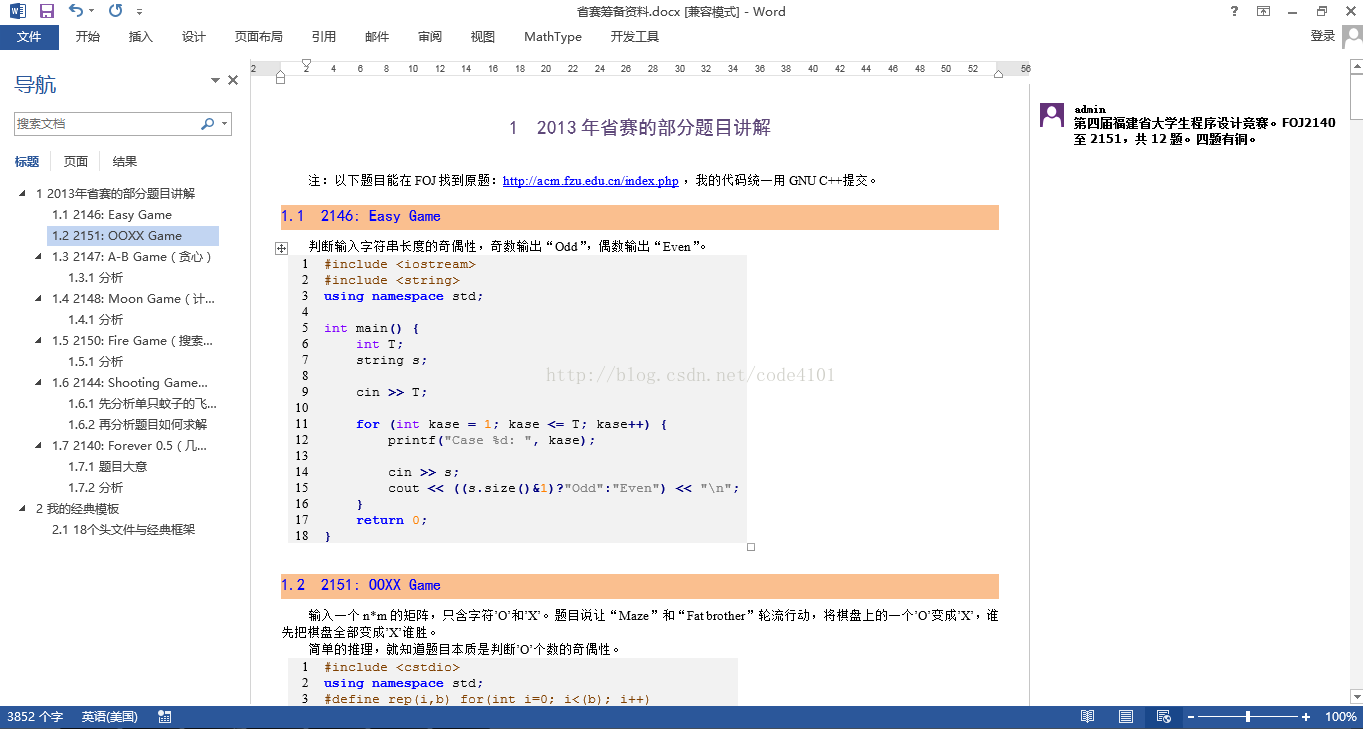
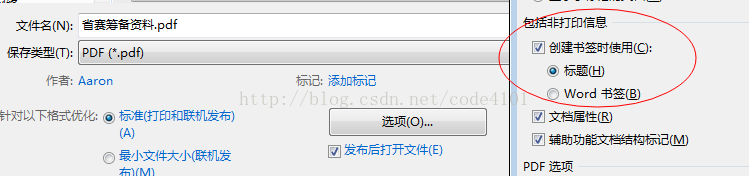
5 扩展阅读
关于VBA编程的一个细节
- - - - - - - - - - - - - - - - - - - - - - - - - - - - - - - - - - - - - - - - - - - - - - - - - - - - - - - - - - - - - - - - - - - - - - - - - - - - -
关于Word学习
推荐Oeasy的Word学习视频。另外侯捷的《Word排版艺术》也是本不错的书,里面有讲到侯老师自己排版代码的方法。话说我的写作风格有点像侯老师——很多废话。
代码格式化
随着编程水平的进步,发现以前写的代码排版有点乱或跟现在的风格不符怎么办?可以用Astyle,CodeBlocks自带这个插件,结合Astyle,能让排出的代码格式更加整齐统一。
如何在Word中排出漂亮的代码的更多相关文章
- 如何在Word中排出漂亮的代码,去除回车符,去除拼写检查
这位博主写到很到位,这里补充一下在VBA里用模块的部分. https://blog.csdn.net/code4101/article/details/41802715 1.放代码的方式是贴纯文本. ...
- 在word中显示漂亮的代码
在word中粘贴或写代码时,通常得不到想要的格式,可用‘Notepad++’工具实现. 步骤: (1)安装Notepad++软件,把代码粘贴进去,选择菜单栏中的语言,然后选择相应代码语言,如P-> ...
- SPSS输出结果如何在word中设置小数点前面显示加0
SPSS输出结果如何在word中设置小数点前面显示加0 在用统计分析软件做SPSS分析时,其输出的结果中,如果是小于1(绝对值)的数,那么会默认输出不带小数点的数值.例如0.362和 -0.141被显 ...
- 如何在Word中批量选中特定文本
如何在Word中批量选中特定文本 举个例子,我们对如下文本进行操作,将文本中所有的“1111111”标红,所有的“2222222”标绿,所有的“3333333”标蓝 在Word中找到“查找”下的“高级 ...
- 如何在word中写出赏心悦目的代码
短学期的VHDL终于结束了,虽然代码并不是很难,但是框框条条的规矩很多,也算折腾了一会,最后要写一个技术手册,结题报告类似物.考虑到word毕竟套主题比较方便,所以也就没有用LaTeX写,但是很快就发 ...
- 如何在word中插入代码
本文使用的是word2007,在网上查阅资料,可以使用如下方法: 1. 插入一个1行1列的表格,然后将代码写在里面,完成之后选中表格: 2. 将样式改为"HTML代码". 其实只是 ...
- 如何在OneNote2013中粘贴高亮的代码
有的时候想在OneNote粘贴代码,但是直接复制粘贴进去的代码没有高亮,下面有一个办法让自己的代码在OneNote里面更加完整美观. 工具/原料 Notepad++ word2013 OneNote2 ...
- 在word中使用notepad++实现代码的语法高亮
转载自:http://blog.csdn.net/woohello/article/details/7621651 有时写文档时需要将代码粘贴到word中,但直接粘贴到word中的代码虽能保持换行与缩 ...
- 在word中使用notepad++实现代码的语法高亮 分类: C_OHTERS 2013-09-22 10:38 2273人阅读 评论(0) 收藏
转载自:http://blog.csdn.net/woohello/article/details/7621651 有时写文档时需要将代码粘贴到word中,但直接粘贴到word中的代码虽能保持换行与缩 ...
随机推荐
- 【转载】3D/2D中的D3DXMatrixPerspectiveFovLH和D3DXMatrixOrthoLH投影函数详解
原文:3D/2D中的D3DXMatrixPerspectiveFovLH和D3DXMatrixOrthoLH投影函数详解 3D中z值会影响屏幕坐标系到世界坐标系之间的转换,2D中Z值不会产生影响(而只 ...
- 我们一起学习WCF 第三篇头消息验证用户身份
前言:今天我主要写的是关于头消息的一个用处验证用户信息 下面我画一个图,可以先看图 第一步:我们先开始做用户请求代码 首先:创建一个可执行的上下文对象块并定义内部传输的通道 using (Operat ...
- 订单号生成逻辑,C#和JAVA双版
五年没写过博客了,倒是天天在看 转来转去,又转回技术 原来一直在使用微软爸爸的东西,最近一两年开始玩android,玩java,还有PostgreSQL 都有些应用了,倒是可以整理些随笔出来,这就是其 ...
- 【Shell 开发】Shell 目录
目录 [第一章]Shell 概述 [第二章]Shell 变量 [第三章]Shell 变量的数值计算 [第四章]Shell 条件测试表达式 [shell 练习1]编写Shell条件句练习 [shell ...
- IO多路复用(二) -- select、poll、epoll实现TCP反射程序
接着上文IO多路复用(一)-- Select.Poll.Epoll,接下来将演示一个TCP回射程序,源代码来自于该博文https://www.cnblogs.com/Anker/p/3258674.h ...
- 使用 Mesos 管理虚拟机
摘要 为了满足渲染.基因测序等计算密集型服务的需求,UCloud 推出了“计算工厂”产品,让用户可以快速创建大量的计算资源(虚拟机).该产品的背后,是一套基于 Mesos 的计算资源管理系统.本文简要 ...
- scrapy-redis+selenium+webdriver 部署到linux上
背景:在使用selenium时,在本地使用windows,都会有一个图形界面,但是到了生产环境linux上没有了图形界面怎么部署呢? 解决方案: 1.安装图形化界面,不推荐,因为安装图形化界面会占用很 ...
- Linux 深入理解inode/block/superblock
基础命令学习目录首页 原文链接:https://blog.csdn.net/Ohmyberry/article/details/80427492 档案系统特性 传统的磁盘与档案系统之应用中,一个分割槽 ...
- java处理大文本2G以上
面试中经常碰到类似问题,问题的关键我觉得是用设置一个缓冲区 还有一个思路 是通过Linux split 命令将文件直接切割成小文件,再进行处理再汇总. 或者jdk7提供的 forkjoin 框架,利用 ...
- 个人第十一周PSP
11.24 --11.30本周例行报告 1.PSP(personal software process )个人软件过程. 类型 任务 开始时间 结束时间 中断时间 实际用 ...